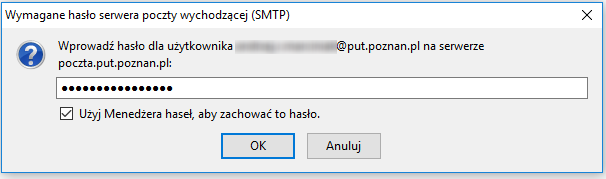Dodanie aplikacji w programie pocztowym Zimbra rozpoczynamy od zalogowania się do naszej skrzynki pocztowej poprzez stronę poczta.put.poznan.pl. Następnie przechodzimy do zakładki Właściwości (1), z bocznego menu po lewej stronie wybieramy Konta (2) i z sekcji Ustawienia konta głównego, znajdującej się po prawej stronie klikamy Dodaj kod aplikacji (3).
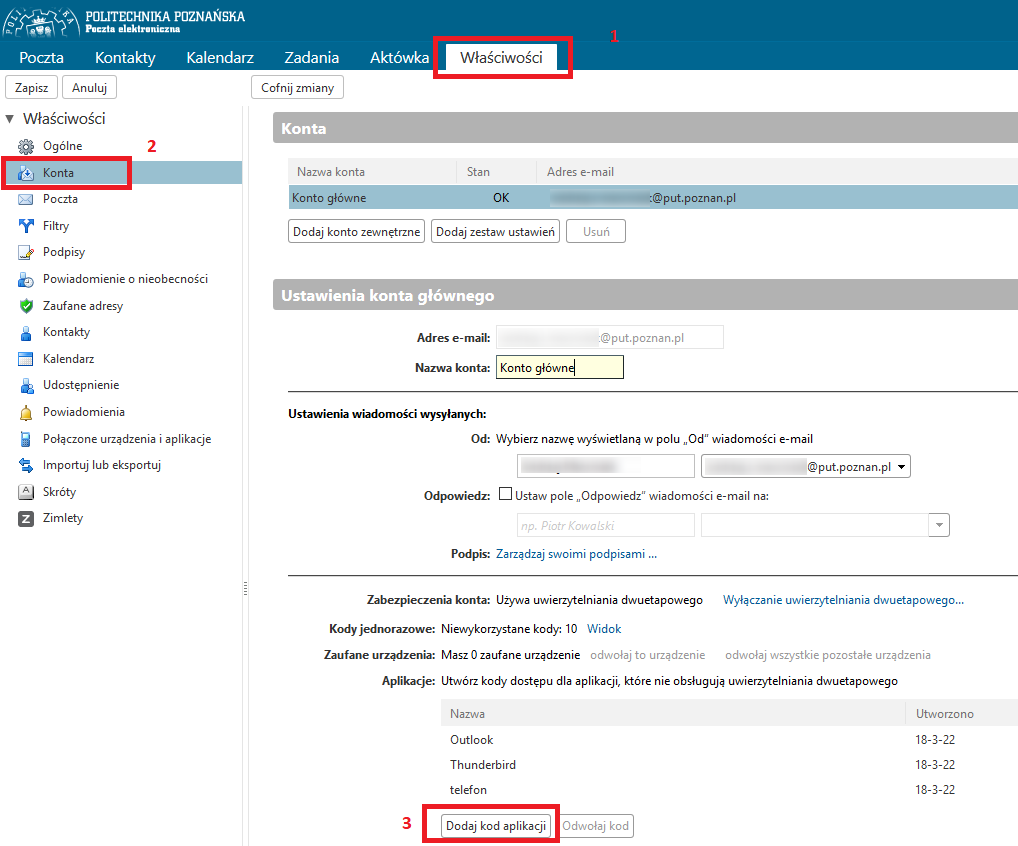
W nowo otwartym oknie wpisujemy nazwę aplikacji, dla której kod chcemy wygenerować a następnie klikamy Dalej.
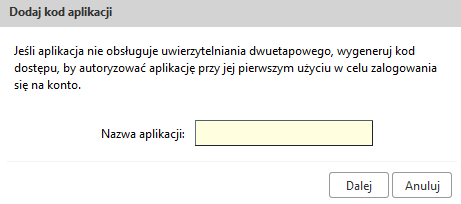
Kopiujemy wygenerowany kod.
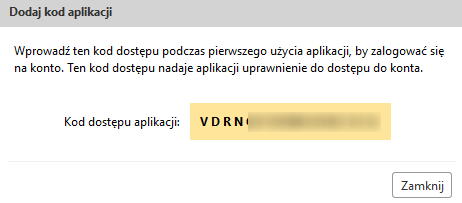
Uruchamiany klienta pocztowego na komputerze. Pojawi się okno z prośbą o podanie hasła. Wówczas wpisujemy kod dostępu aplikacji. Zaznaczamy również „Użyj Menadżera haseł, aby zachować to hasło” i klikamy OK.
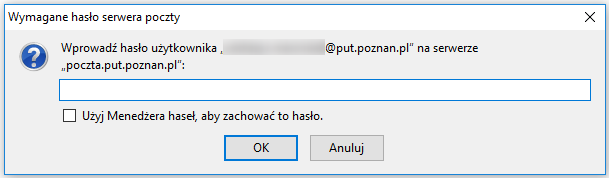
Możemy trafić na sytuację, że po wpisaniu hasła i kliknięciu OK, podczas wysyłania maila pojawi się ponownie okno – tym razem o nazwie „Wymagane hasło serwera poczty wychodzącej (SMTP)” takie jak przedstawia obrazek poniżej. Wówczas podajemy ponownie kod dostępu aplikacji. Aby uniknąć takiej sytuacji, należy po wpisaniu kodu w pierwszym oknie spróbować wysłać maila i jeśli pojawi się drugie okno z prośbą o kod – będziemy mogli od razu go wpisać.